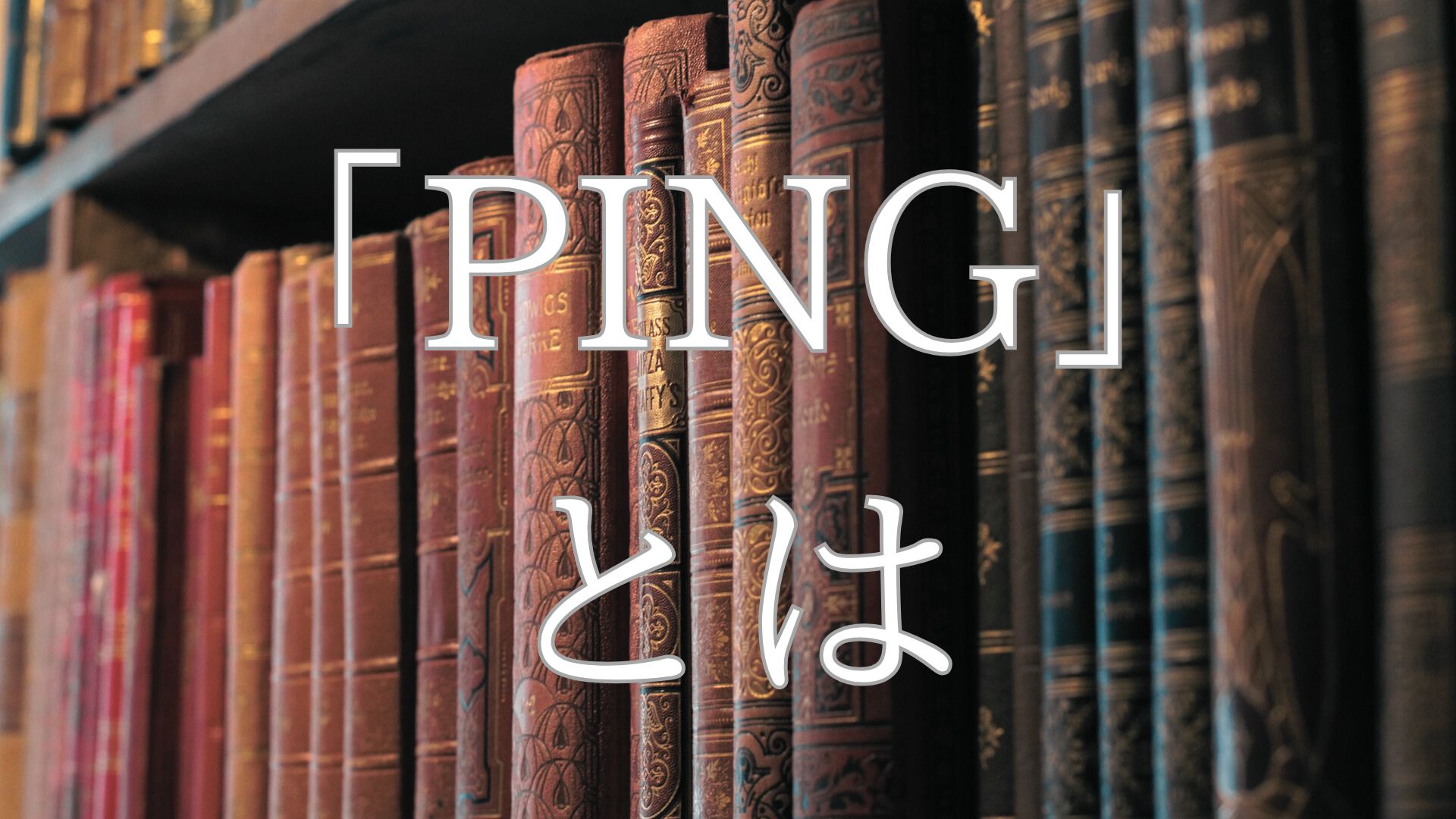ここでは、通信速度の測定の際などに耳にする「PING」について説明していきます。
概要
Pingは、「Packet INternet Groper」の略になります。
Pingとは、送信元のデバイスがメッセージを送信して、宛先から応答が返ってくるまでの時間を表したものです。
簡単に言うと、応答速度(タイムラグ)を表したものです。
また、この数値は、ms(ミリ秒)で表されます。
この数値が小さいほど応答速度が速く、ラグの少ない高速な通信ができるようになります。
目安の値
低い数値(かなり快適)
Pingの値が15ms以下の場合は、応答速度が速く、ラグが少なくインターネットを使用できます。
FPSなどのゲームでも快適にプレイすることが出来ます。
中程度(快適)
Pingの値が20〜50ms程度。
ほとんどの人が快適に使用できますが、
FPSなどのゲームでは、多少のラグが出る可能性があります。
オンラインゲームのほかビデオ会議、その他アプリも快適に使用できます。
高い(やや遅い)
Pingの値が50〜100ms程度。
リアルタイムなオンラインゲームをする場合は、ラグが多く、快適なプレイは、難しくなります。
ただ、一般的なオンラインゲームやウェブ検索といったものは、問題なく使用できる場合が多いです。
対策(数値が高い場合の対策)
回線を高速なものに変更する
光回線など高速な回線に変更することで、Ping値を低くすることが出来ます。
また、光回線でも使っている回線によって通信速度が大きく変わります。
プロバイダー
プロバイダーとは、簡単に言うとインターネットに接続するためのサーバーのことです。
そのため、プロバイダーの処理能力やサービス内容によって通信速度などに影響が出てくる可能性があります。
有線を使用する
無線通信の場合、ほかの電磁波などに影響を受けやすいため、不安定になりやすくなります。
そのため、有線通信に切り替えることで、より安定した通信が可能になります。
ルーターを新しいものにする
ルーター自体が古い機種であったり、もともと高速な通信に向いていないものの場合、
どうしても、通信が安定せず、通信速度や応答速度が遅くなってしまいます。
測定方法
サイトを使用する
Web上にあるサイトを利用する方法で、一番簡単に測定できます。
速度測定やPing測定などと検索を行うことでそのサイトを探すことが出来ます。
専用のアプリを使用する
通信速度などを測定できるアプリやソフトをダウンロードして測定を行う方法です。
コマンドを使用した検索
パソコンを使用している場合は、コマンドを使用することで測定が可能です。
・Windowsの場合
1、コマンドプロンプトを起動する
(Windowsキー + R)を押す。
名前の部分にcmdと入力。
2、コマンドを入力
ping ホスト名
pingの次にスペース(半角)を入れてその後に接続するホストのURLを入力します。
例えば、「ping google.com」など。
・MacOSの場合
1、ターミナルを起動する
Dockからターミナルを起動
2、コマンドを入力
ping ホスト名
pingの次にスペース(半角)を入れてその後に接続するホストのURLを入力します。
例えば、「ping google.com」など。
まとめ
・Pingとは、インターネットの応答速度(タイムラグ)を示す数値です。
・Pingの速度は、ms(ミリ秒)を使って表記される。